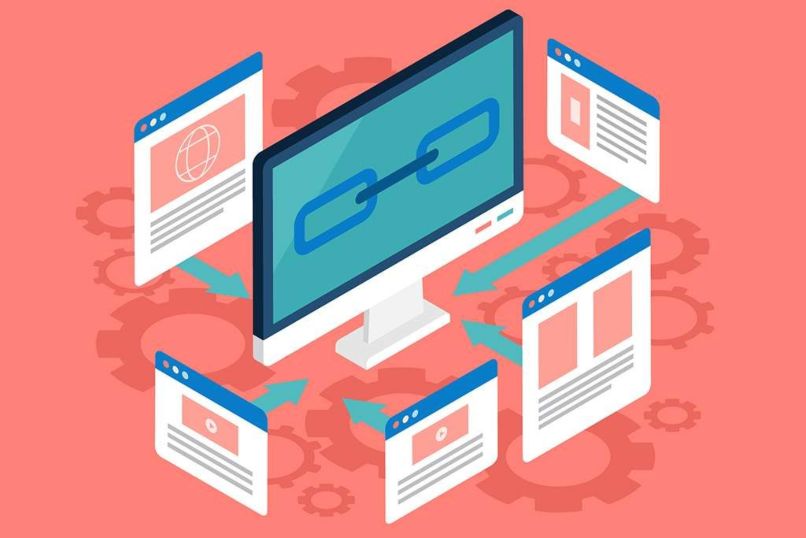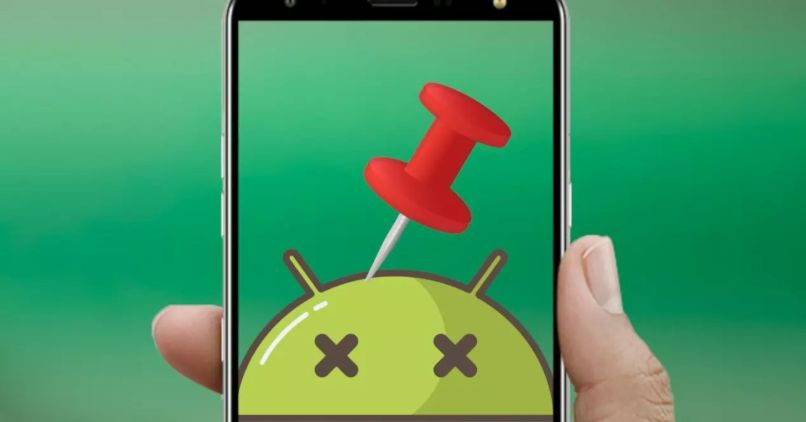Solución al error: 'No se escucha el sonido de Chromecast'

Chromecast es uno de los mejores sistemas para acceder a funciones extendidas en tu televisor. De hecho, podría decirse que convierte tu televisor en un SMART TV, con lo que podrás ver Netflix y otros servicios con un televisor antiguo. De cualquier modo, Chromecast no está exento de fallos y uno de los más comunes es que no se escuche el audio, afortunadamente esto puede solucionarse muy fácilmente.
¿Por qué no reproduce el sonido de Chromecast?
Son diversos los motivos por los que no se reproduce el sonido de Chromecast. Lo primero sería verificar que el video/audio que trates de escuchar, realmente tenga sonido. Existe la posibilidad de que estés tratando de reproducir un contenido sin audio.
De igual modo, es menester comprobar el volumen del dispositivo y del televisor. Por otra parte, el sonido podría no reproducirse por un fallo temporal o un error de configuración, que suele solventar reiniciando o restableciendo el dispositivo Chromecast. De todo esto te hablamos más adelante.
Cómo solucionar los problemas de sonido de Chromecast
Las soluciones para los problemas de sonido de Chromecast suelen ser muy básicas. En todo caso, a continuación, te enumeramos todos los métodos relacionados para arreglar problemas con el audio de un dispositivo Chromecast, lee con atención.

Prueba a encender y apagar el dispositivo
Cómo en la mayoría de dispositivos digitales, algunas veces ocurren errores temporales. En el caso de Chromecast, estos errores pueden afectar el volumen del dispositivo, de ser esta la razón del problema, un reinicio suele ser efectivo. En todo caso, lo mejor es reiniciar el Chromecast como te mostramos a continuación.
El Chromecast cuenta con dos conexiones, la HDMI que va al televisor y el USB que brinda la energía al dispositivo. Es necesario desconectar ambos cables por unos cuantos segundos para reiniciar el Chromecast y así solucionar el error de volumen.
Verifica el volumen
El Chromecast posee su propio sistema de volumen, este se controla desde el móvil que esté conectado al dispositivo. Existe la posibilidad de que tengas el equipo silenciado, para subir el volumen, simplemente reproduce cualquier contenido en tu Chromecast y sube el volumen desde el celular.
Comprueba la configuración de audio en tu televisor
Ten en cuenta que, si bien el Chromecast tiene su propio sistema de volumen, nuestro televisor también posee uno propio. En otras palabras, existe la posibilidad de que tu televisor no tenga volumen, de ser así, el Chromecast no tendrá sonido y necesitarás subir el volumen de tu televisor.
Revisa el Chromecast para asegurar que no hay errores
Puede que un error de configuración sea el causante de que no haya sonido, en este caso lo primero es verificar que tu móvil esté conectado al Chromecast. Es posible, que no puedas subir el volumen simplemente porque no hiciste la conexión de manera adecuada. De igual modo, verifica si hay un error de configuración en el apartado de audio y de ser necesario repasa la configuración de tu Chromecast.

De igual modo, comprobar los aspectos básicos como el volumen y otros parámetros es esencial. Finalmente, si no encuentras ningún error de configuración en el dispositivo, se recomienda restablecerlo de fábrica, algo que te enseñamos más abajo.
Restablece de fábrica de Chromecast
Hay varias maneras de restablecer el Chromecast a sus parámetros de fábrica. Este proceso puede realizarse directamente desde el dongle o utilizando el software. De más está decir que ambos procesos son igual de funcionales, sigue leyendo para aplicar aquel que más te convenga.
- Para hacerlo desde el dispositivo, presiona el botón al costado del Chromecast por unos 30 segundos. Tras esto, la luz parpadea en color naranja (o rojo), debes esperar hasta que el LED pase a color blanco, cuando eso pase, suelta el botón y el dispositivo será restablecido.
- Desde el software del Chromecast, lo primero es abrir la app ‘Google Home’. Allí busca la opción 'Configuración' y baja hasta ’Restablecer la configuración de fábrica'. Presiona sobre la anterior opción para devolver el dispositivo a sus configuraciones por defecto.
Lo anterior suele solventar el problema la mayoría de veces. Por otra parte, si el fallo persiste, deberías considerar la compra de otro dongle multimedia, siendo la mejor opción el Amazon Fire. Si esta idea te llama la atención, infórmate sobre las diferencias entre el Amazon Fire y el Chromecast, ya que la propuesta de Amazon tiene unas cuantas bondades que no encontramos en Chromecast.
Drop here!